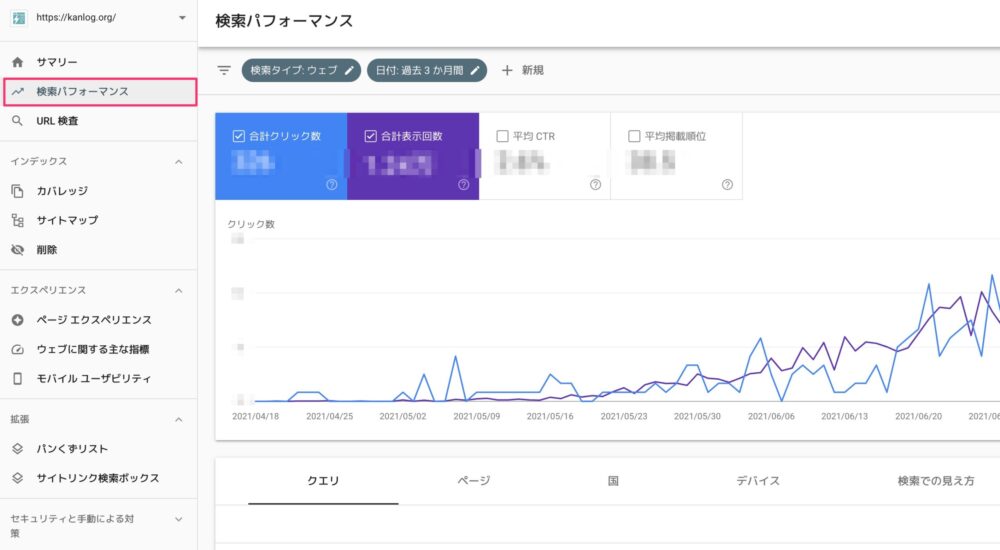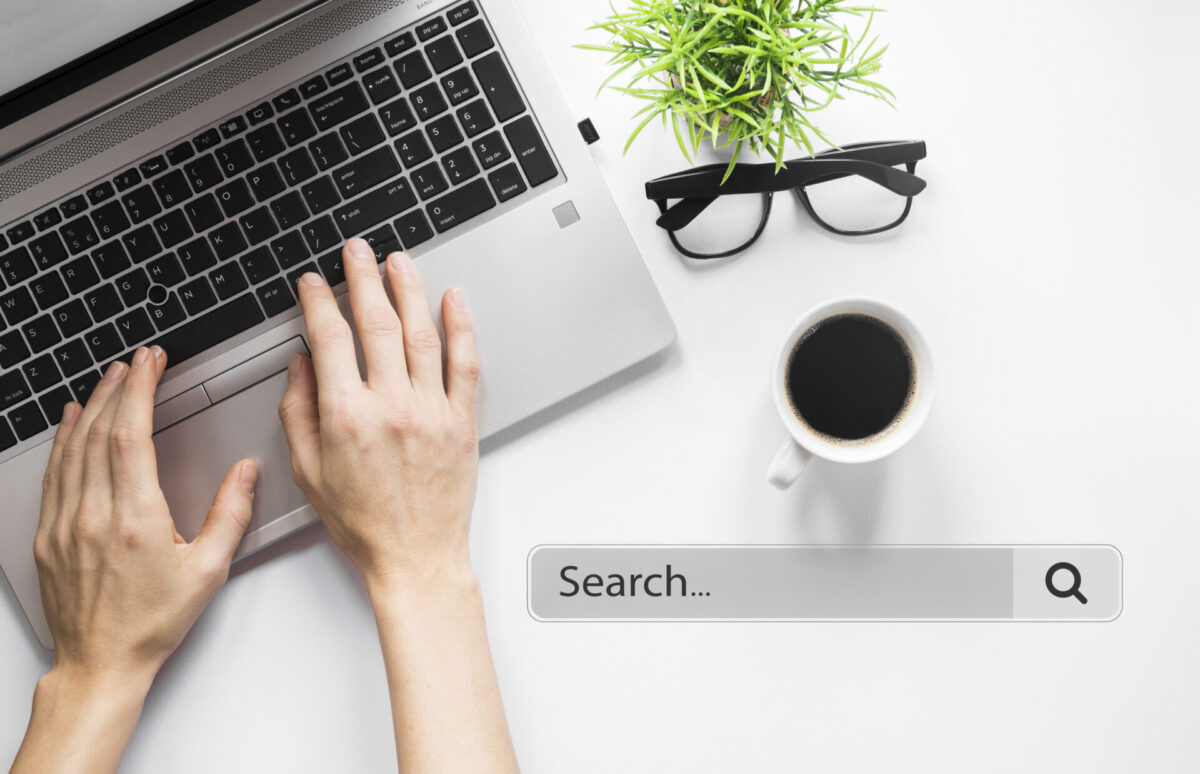【初心者向け】Googleサーチコンソールとは?使い方は?ポイントを解説【Google Search Console】
PR ※当サイトではアフィリエイト広告を利用しています

Google Search Consoleについて知りたい人
「Google Search Consoleに登録してみたけどイマイチ使い方が分からない。項目が多すぎてどこを見れば良いんだろう。とりあえず見ておくべきポイントが知りたい」
こういった悩みを解決します。
Google Search Consoleはブログやサイトを運営していくで必須のツールになります。ですが、実際に見る項目が多かったり、具体的にどこを見れば良いかなどはあまり分からないですよね。
僕も、過去にブログを始めたとき登録をしたは良いものの、使い方がよく分からず結局放置状態、、な時期がありました。なので、1年半ほど使い続けてきた僕がとにかく見ておくべきポイントという部分だけを紹介していきます。
記事を投稿していかないと効果がありません
いきなりすみません。
僕が実際に失敗した経験談なのですが、、
Google Search Consoleは投稿された記事に対してさまざまなデータを見ていくものです。なので、記事を投稿していかないとデータを見ることも検証することもできません。
僕の失敗例はこんな感じです。
- 1記事書く→毎日同じ記事の順位を調べる→変化ナシ→やる気下がる→見なくなる
こうならないためにも記事を書き続けて、サイト記事全体を検証していくようにしましょう\( ˆoˆ )/
Google サーチコンソールとは?
Google Search Consoleとは、Googleの検索結果の内容を確認したり調べたりするための、Googleの公式ツールになります。
Google Search Consoleはよく「サチコ」って省略されたりしますね。
具体的にできることは下記になります。
- キーワードの順位
- クリック数やクリック率
- 平均掲載順位
- 検索結果の表示回数
- 被リンクの確認
- サイトマップの送信
色々あると思いますが、ひとまずこの辺りを押さえておけばいいと思います。ここからは実際に押さえておくべきポイントを紹介していきます。
検索パフォーマンス
ここはGoogle Search Consoleで絶対に見るべき場所かなと。ここで検索結果からの流入などが確認することができます。
また、どれだけ閲覧されたり、クリックされたのかを見ることができます。ブログ始めたてのころってなかなか順位が上がらなくてツライ・・・かもしれませんが、徐々に数字が増えてくるので根気よく諦めずに記事を書き続けていきましょう。
単語が多いので一旦整理させます。
クエリ
ユーザーが検索した検索キーワード
クリック数
検索されたときに自分のサイトがどれだけクリックされたか
表示回数
検索されたときに検索結果として自分のサイトがどれだけ表示されたか
平均CTR
CTR(Click Through Rate)はクリック率になります。検索結果画面に表示されたあと、検索結果画面に表示されたうち、どれだけクリックされたかの指標になります。
平均掲載順位
自分の選定したキーワード、もしくはサイトだったりの平均順位。
またページ毎に見れたり、フィルタ機能を使ってキーワード選定をして検索順位を絞ったりすることもできます。
URL検査
調べたい記事のURLを調べることで、その記事がどうなっているかデータを取得することができます。
ここで見ておくべきは、2つぐらいでOKです。
- そのページに問題があるかどうかの確認
- インデックス登録をリクエスト
問題があるかどうかの確認をする
- モバイルユーザビリティが正常
- パンくずリストは正常
- 画像やテキストの表示が正常
こういった部分を見ていきます。それぞれエラーが出ていたら都度修正していきましょう。
記事を再度クローラーにリクエストする
リクエストすると絶対的にクローラーが回ってくる訳ではないのですが、優先的に回ってくるかもしれないという感じです。
たまにリライトしたい時とかに使うと便利だと思います。
サイトマップ
サイトマップは主に自分のブログを開設した時に使ったりします。
送信方法の流れ
- XMLサイトマップのURLを入力し、[送信]ボタンをクリックします。
- サイトマップが認識されると、完了画面が表示されます。
このような流れで送信します。送信したら、Google Search Consoleのサイトマップレポートで確認ができます。
- メニュー→送信されたサイトマップ
この手順で確認することができます。
エラーになったら見るべきポイント
- サイトマップが存在していない
- サイトマップのURLが間違っている
この辺りですね。また、/sitemap.xmlをクリックすれば詳細も見ることができます。
プラグイン「Google XML Sitemap」で解決
サイトマップに関しては、プラグインのGoogle XML Sitemap を使えば良いでしょう。こちらをインストールしておけば、記事を投稿、更新した時に自動的に通知される仕組みになっています。便利ですね。
この方法に関しては、バズ部の»Google XML Sitemapsの設定方法を参考にすれば良いかなと。
ページエクスペリエンス
ページエクスペリエンスですが、ユーザーにとって良いサイトになっているか。
と、思っていただければOK。
例えば、
- モバイルフレンドリー(スマホ版に対応しているか)
- httpsアドレスになっているか
- ページ速度が重くなっていないか
- テキストや画像が見にくくなっていないか
こういった感じです。
問題箇所は、下記のように教えてくれます。
問題ナシ→チェックマークで表示
問題アリ→赤文字で表示される
投稿直後ではまだクローラーがされておらず、確認ができない事もあるので、1週間に1度見るぐらいの間隔で十分かなと思います。
手動による対策
自分でなにかするわけではないのですが、Googleの中の人が実際にサイトを確認して問題があるかどうかをチェックします。
こちらは、サイトを普通に運営していれば問題ないのですが、念のため。
もしペナルティを受けた場合
記事順位やサイト全体の評価が下がったりするので要注意。かつ上げるのも大変だと言われています。とはいえ、通常運営していれば問題ナシです。
リンクを自演したりブラックハットSEOとかをしているとそういった警告の表示がされるようになります。
自動ペナルティとは?
こちらはGoogleのアルゴリズムで自動的に判断してくれるものです。自分で確認することはもちろんできません。
順位に大きな変化があった場合は、手動ペナルティで確認することはできるのですが、アルゴリズムによって変動した順位に関しては確認ができないのでこの辺りは経験を積んで判断をしていくしか無さそうです。
普通に記事を作っていればペナルティを受けることはないので問題ないかと思います。
リンク
リンクについて確認することができます。被リンクだったり、内部リンクが見れます。
被リンク
被リンクというのは、他の方のサイトや記事で、自分のサイトや記事が紹介されたときに獲得することができます。獲得した数が多いほど、サイトの評価も上がりやすくなります。
内部リンク
内部リンクというのは、自分の記事を、別の記事で紹介することで獲得することができます。初心者におすすめなのが以下の方法です。
「WordPress」の場合
- 同一、または似ているキーワードで記事を書く。「WordPressとは」「WordPressおすすめテーマ」
- 「WordPressとは」で、テーマの紹介をするためにリンクで紹介する
- 「WordPressおすすめテーマ」で、「WordPressについて詳しく知りたい方はこちら」のようにリンクで紹介
同一のキーワードや、似ているキーワードだと内部リンクを載せていくことは自然とできるはずです。ぜひやってみてください。
被リンクや内部リンクはもちろん多いほど良いので、適切な形で数を増やしていきましょう。リンクを獲得するためには記事のコンテンツを充実させる。記事を紹介してもらうとかなので、地道にコツコツ続けていくしかないでしょう。
最初は使い方に慣れるだけでOKです
ダメな例
- 1記事書く→見る→1記事書く→見る
はい、、、過去の自分です。
こんなことしても数字は良くならないんですよね。だったら1記事でも多く書いた方が大事です。
キーワードを選定しつつ10記事を目指す
難しいかもですが、キーワードを選定して10記事は目指しましょう。
徐々に表示回数が多くなり、クリック回数も増えてくるはずです。
最初は圏外が当たり前なので問題ナシ
よくある質問として、下記のようなものがあります。
基本的にはこういった結果が当たり前なので安心してください。
そもそもサイト全体の評価が低い可能性
なぜなら、順位は記事自体のコンテンツより、サイト自体も評価しているからです。
ここでいう評価が低いとは、信頼値が貯まっていない。という解釈でOKです。Googleの気持ちになって考えてみれば分かるはず。
Googleとしては、みんなに検索エンジンとして使ってもらいたいのでちゃんとしたサイトや記事を上位に表示させたい訳です。
ドメインを取得したばっかであれば、Googleからの信頼値が低いのでなかなか評価されることはありません。数ヶ月経過して記事量も増やしていけば少しずつ評価されるようになります。
焦らずコツコツいきましょう
最初は数字が低くて当たり前です。というかどんな有名なブロガーの方でも数字の低い経験をしています。
みんな数字が低いところからスタートして、記事をたくさん書き続けて、良質なコンテンツを目指して徐々に数字を改善しています。最初はあまり数字を追わずに「記事を書き続ける」ことに注力しましょう。
1ヶ月も経てば数字に変化が現れてくるはず。そしたら楽しくなり、自然と意欲も湧いてきます。初心者の内は、数字を追うことに意識しすぎて消耗しないよう、ほどほどに頑張っていきましょう\(^^)/